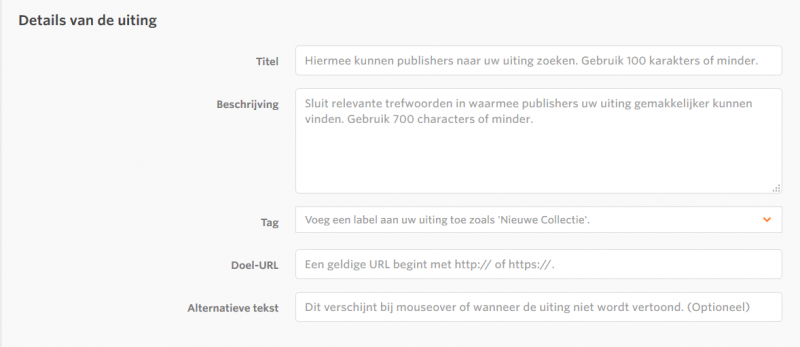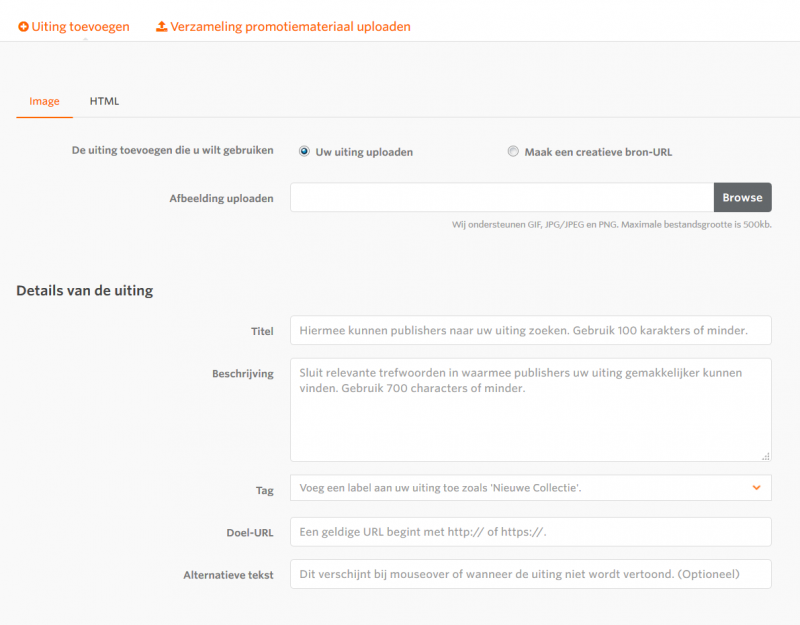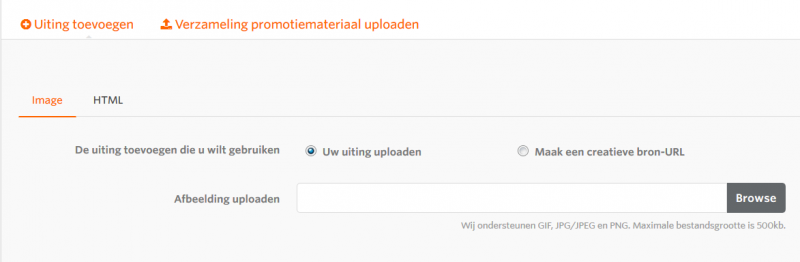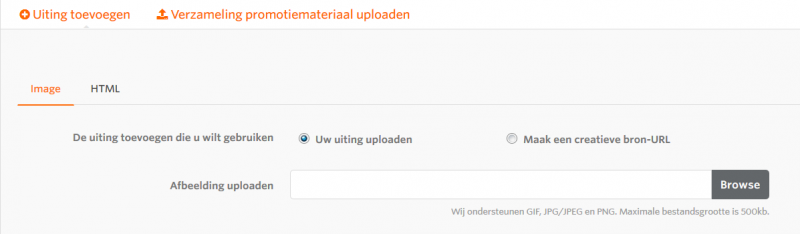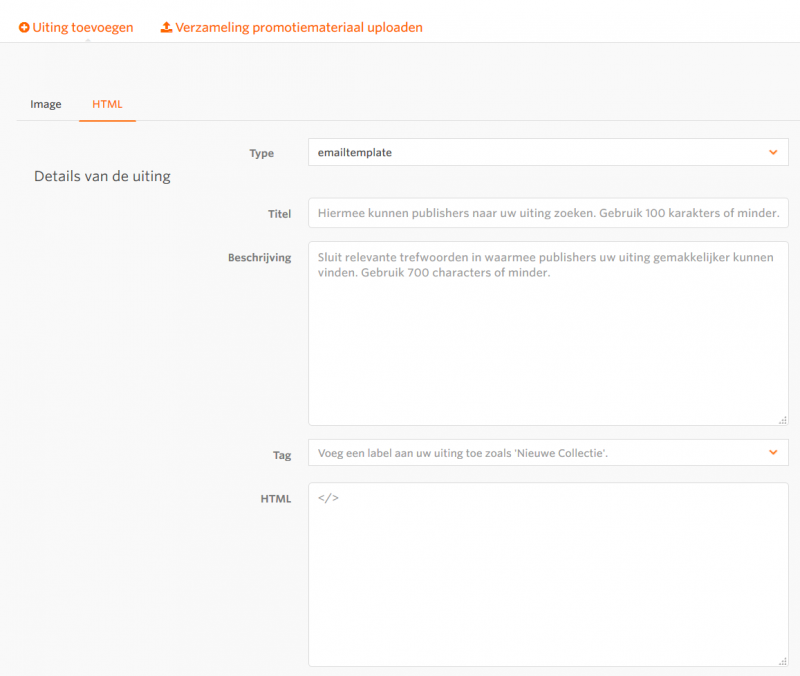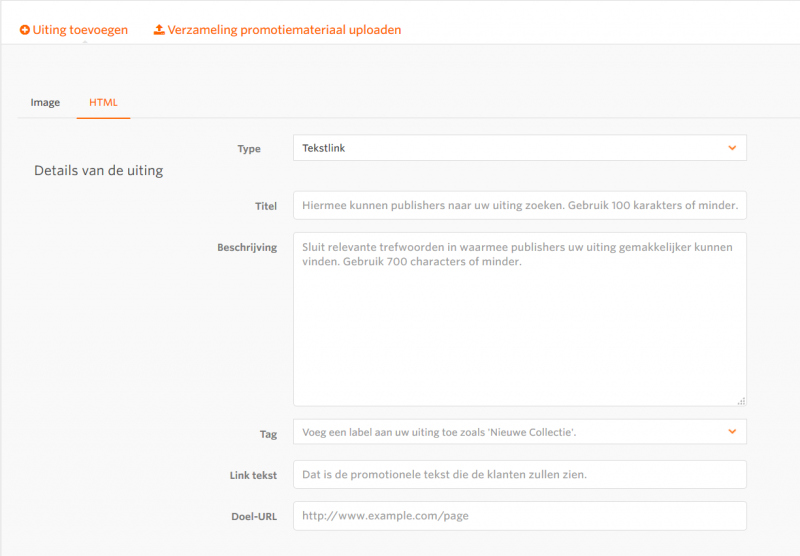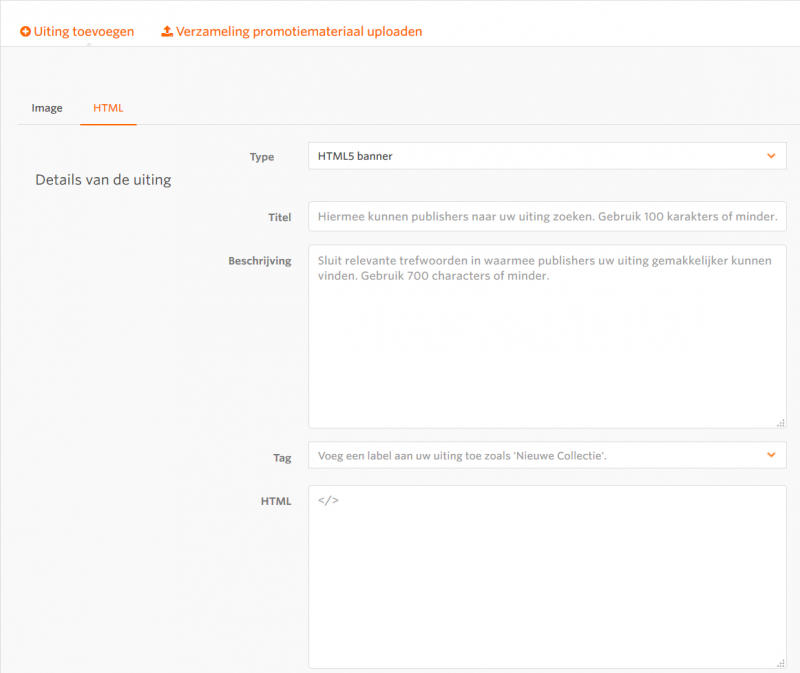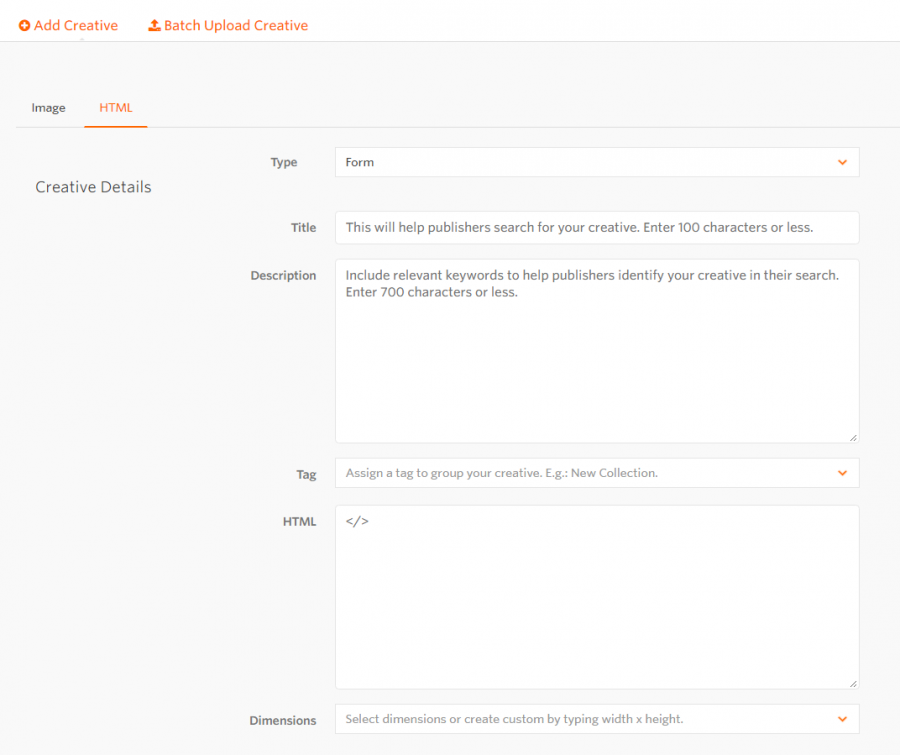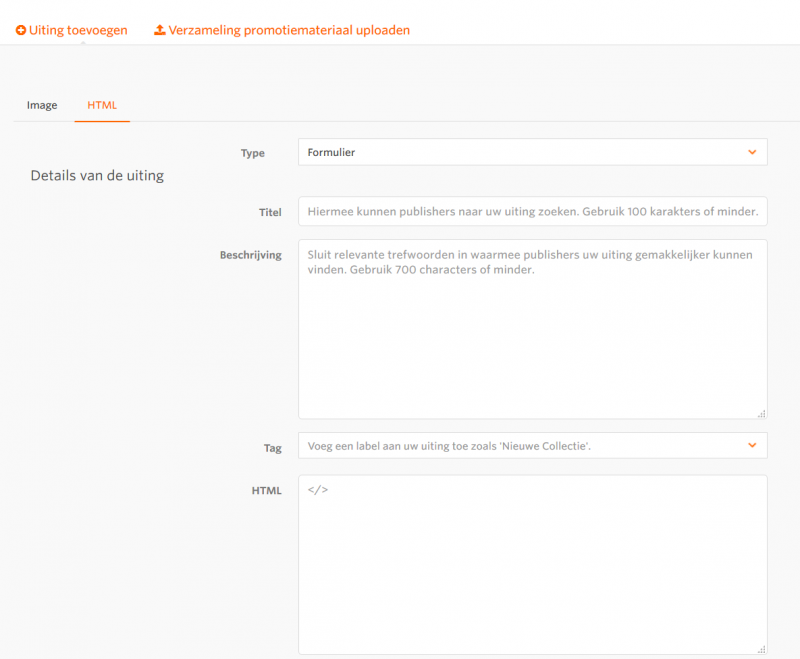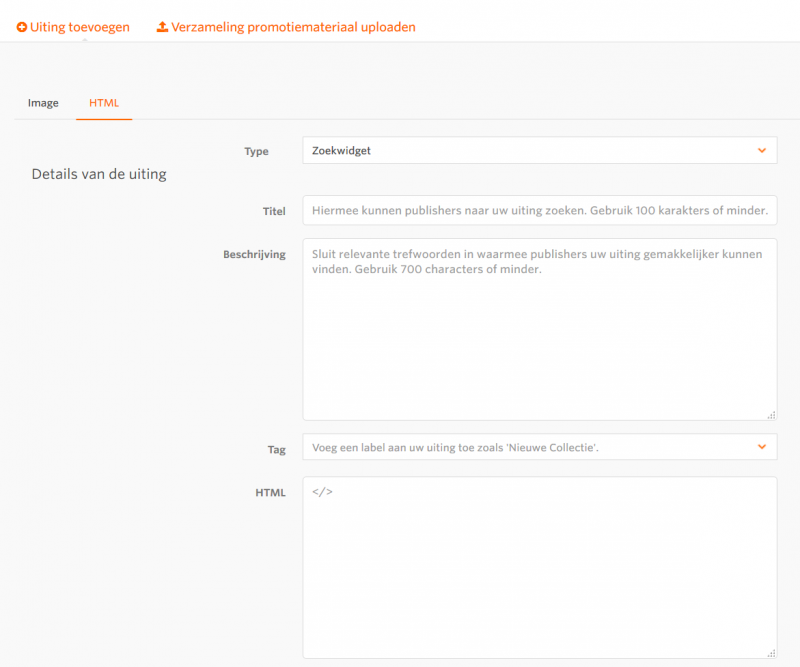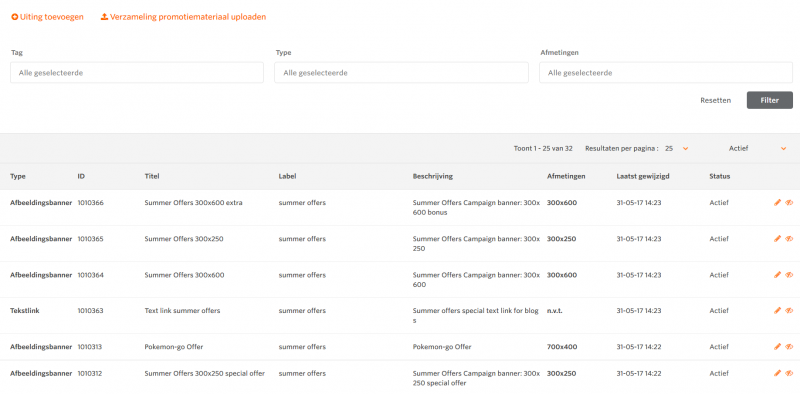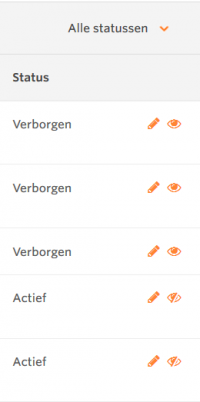Advertiser Banner Guide NL
From Wiki
Mijn advertentiemateriaal - Adverteerders handleiding
"Mijn advertentiemateriaal" is het gebied van de interface waar u alle afbeeldingen, formulieren en widgets kunt beheren die u aan publishers beschikbaar wilt stellen. Hieronder staat een opsomming van de verschillende typen advertentiemateriaal die geüpload kunnen worden.
Typen advertentiemateriaal
Vanuit de optie Mijn advertentiemateriaal" in uw account kunt u verschillende typen advertentiemateriaal toevoegen:
- Banners/Afbeeldingen;
- E-mail templates;
- HTML5-banners;
- Formulieren;
- Zoek widgets;
- Tekstlinks;
- Overige (zoals applicatieformulieren, meest aangeklikt, actieve scroller, zoekopdrachten enz.).
Tags advertentiemateriaal
Binnen het advertentiemateriaal dat u uploadt, kunt u tags meegeven die in principe twee doeleinden vervullen:
- Om uw advertentiemateriaal in groepen onder te verdelen (zoals "Zomersale" of "Kerstcollectie");
- Om de performance van groepen banners beter te kunnen volgen.
Bij het bekijken van rapporten kunt u uw aandacht richten op advertentiemateriaal dat een specifieke door u gekozen tag heeft. Dit is handig wanneer u bedenkt dat u deze tag ook naar believen aan ander advertentiemateriaal toe kunt voegen.
Tags zijn ook zichtbaar voor publishers en ze kunnen helpen het advertentiemateriaal te filteren door naar de onderwerpen te zoeken die zij willen promoten. Daarom adviseren wij om uw advertentiemateriaal te voorzien van beschrijvende en eenvoudige tags.
Wanneer een tag aan advertentiemateriaal is toegekend en het advertentiemateriaal is opgeslagen, kan de tag niet meer worden gewijzigd.
Advertentiemateriaal toevoegen
Banners/afbeeldingen
U kunt vanuit "Mijn advertentiemateriaal" in uw account banners/afbeeldingen toevoegen via de optie: "Uiting toevoegen > Afbeelding":
U heeft de mogelijkheid om een afbeelding te uploaden:
Of een bron-URL van uw server op te geven waarop die afbeelding(en) is(zijn) opgeslagen:
Wij adviseren adverteerders dringend hun afbeeldingen te uploaden naar Awin-servers, in plaats van afbeeldingen te gebruiken die op de eigen server staan. Dit biedt publishers betere bescherming wanneer een adverteerder de locatie van een afbeelding wijzigt of verwijdert (aangezien Awin de afbeelding blijft hosten en de site van de publisher dus niet in problemen komt).
Wij ondersteunen GIF-, JPG-/JPEG- en PNG-bestanden met een maximum van 500 kB. U kunt banners van verschillende afmetingen toevoegen en wij raden ten zeerste aan om van elk van de meest gebruikelijke afmetingen tenminste één banner te maken.
- 160 x 600
- 250 x 250
- 300 x 250
- 336 x 280
- 500 x 500
- 728 x 90
U heeft tevens de optie om banners met eigen afmetingen toe te voegen.
Tips:
- U kunt specifieke startpagina's kiezen voor uw advertentiemateriaal, zodat u bijvoorbeeld advertentiemateriaal voor een "Kerstsale" kunt koppelen aan een startpagina met het thema "Kerstsale" en zo conversie kunt verbeteren.
- Voeg banners toe die uw nieuwste producten of allerlaatste aanbiedingen onder de aandacht brengen
- Ververs doorlopend uw banners met nieuwe afbeeldingen
E-mail templates
Veel publishers ontwikkelen zelf e-mail content, maar voor adverteerders die merkbewust zijn of regels voor de communicatie hebben ontwikkeld, zijn e-mail templates een uitstekende manier om publishers de tools te geven die zij nodig hebben om u via e-mailacties te promoten.
U kunt vanuit "Mijn advertentiemateriaal" in uw account een e-mail template toevoegen door de optie "Uiting toevoegen", dan HTML en vervolgens "E-mail template" als HTML-type aan te klikken.
Tekstlinks
Tekstlinks vormen een geweldige manier om uw producten te promoten en worden vaak gebruikt door alle typen publishers. Het tekstlink-gebied van "Mijn advertentiemateriaal" geeft u de mogelijkheid om vooraf tekst of berichten vast te leggen die als onderdeel van de tekstlink verschijnen. Bijvoorbeeld:
- "Klik hier voor boeken en tijdschriften!"
- "Wanneer u op zoek bent naar grasmaaiers moet u eens kijken bij B&Q <a href="http://www.diy.com/diy/jsp/bq/nav/nav.jsp?fh_search=lawnmowers&zone=all"> Klik hier voor meer informatie. </a>
- "UK-leningen met de laagste jaarlijkse rente, zonder extra kosten? Krachtig en professioneel internet voor het zoeken naar leningen met de laagste rente en de verwerking van de aanvraagformulieren! Klik hier voor een bezoek aan Loanspage.co.uk."
Om tekstlinks aan te maken kunt u naar "Mijn advertentiemateriaal" in uw account en daar de optie "Uiting toevoegen" -> HTML aanklikken en het HTML-type: Tekstlink selecteren.
HTML5-banners
HTML5-banners zijn geanimeerde banners in HTML-code die de lay-outs van meerdere afbeeldingen bevatten en apparaatadaptief kunnen worden aangemaakt. Zij worden in het algemeen gezien als de lange termijn vervanging van flash-banners. Zij kunnen in de sectie "Mijn advertentiemateriaal" worden toegevoegd via de optie "Uiting toevoegen", dan HTML en "HTML5-banners" als HTML type.
Here Hier kunt u meer informatie vinden over het aanleveren van de code voor HTML5-banners.
Formulieren
Formulieren zijn handige linking tools, vooral voor leadgeneratie programma's. Ze kunnen in "Mijn Advertentiemateriaal" worden toegevoegd door op de optie "Uiting toevoegen" te klikken, HTML te kiezen en vervolgens "Formulieren" als HTML-type te selecteren. Zo kunt u een formulier aanmaken:
Zoekwidgets
Zoekwidgets geven gebruikers de mogelijkheid om direct op de affiliate-site naar uw aanbiedingen of producten te zoeken en de gebruiker naar de site van de adverteerder te leiden om de zoekresultaten te bekijken.
Zo kunt u een zoekwidget toevoegen:
Er gelden specifieke details die in de HTML-code voor zoekwidgets of formulieren moeten worden opgenomen. Hier kunt u meer informatie vinden hoe u de code voor de zoekwidget aan moet leveren.
Ander type HTML-advertentiemateriaal
U kunt andere typen HTML-advertentiemateriaal toevoegen, zoals actieve scrollers, meest aangeklikt, of zoekopdrachten door vanuit uw account in "Mijn advertentiemateriaal" de optie "Overige" als HTML-type te selecteren.
Getagde zoekformulieren schrijven
Gehost door Awin
Wanneer u een zoekformulier wilt schrijven dat is getagd met Awin-tracking, dan dient u er zeker van te zijn dat de zoekopdracht automatisch via onze klik-tracker wordt doorverwezen http://www.awin1.com/awclick.php.
Denk er alstublieft aan dat onze klik-tracker alleen de meest gevraagde parameters als een GET-verzoek doorgeeft, het is dus van belang dat het script dat dit oppikt bij de klant in staat moet zijn om dergelijke verzoeken te verwerken.
Een voorbeeld waar de broncode van het zoekformulier in de Awin-interface wordt gehost:
<form method="get" name="productSearch" action="http://www.awin1.com/awclick.php" target="_blank"> <input type="hidden" name="mid" value="6789"> <input type="hidden" name="id" value="!!!id!!!"> <input type="hidden" name="gid" value="!!!gid!!!"> <input type="hidden" name="linkid" value="!!!linkid!!!"> <input type="hidden" name="clickref" value="!!!clickref!!!"> <input type="hidden" name="p" value="http://www.advertiser-domain.com/search.php?"> <b>Product</b>: <input type="text" name="product" size="15" maxlength="50"><br><br> <input type="submit" value="Zoeken"> </form>
De waarde voor mid, in dit voorbeeld 6789, moet worden vervangen door uw adverteerder ID.
De dynamische variabelen !!!id!!!, !!!gid!!!, !!linkid!!! en !!!clickref!!! zullen automatisch worden vervangen door de ID van de publisher, ID van de bannergroep, ID van de banner en de clickreferentie van de publisher.
Houd er rekening mee dat de waarde voor p, waar wij het GET-verzoek naar toe doorverwijzen, ergens in de URL van een vraagteken ("?") moet zijn voorzien.
Denk er ook aan dat alle genoemde verborgen invoermogelijkheden 1) gelijktijdig en direct na de openingstag form moeten worden geplaatst 2) voordat checkbox, input, select en/of textboxmogelijkheden zijn gebruikt om de zoekparameters aan te geven/te specificeren; anders kan de URL voor het GET-verzoek onjuist geformatteerd worden.
Wanneer u het zoekformulier wilt controleren voordat het wordt geüpload naar de Awin-interface, dient u !!!id!!! door 45628, !!!gid!!! door 0, !!!linkid!!! door 0 te vervangen en !!!clickref!!! alleen te verwijderen.
Het zoeken zou nu via Awin moeten verlopen en u zou moeten kunnen zien dat een nieuwe cookie op het domein awin1.com wordt gedropt.
Gehost door de adverteerder
Als alternatief kan de broncode van het zoekformulier door het domein van de adverteerder worden gehost, bijvoorbeeld:
<form method="get" name="productSearch" action="http://www.awin1.com/awclick.php" target="_blank"> <input type="hidden" name="mid" value="6789"> <input type="hidden" name="id" value="<?php echo strip_tags($_GET['id']); ?>"> <input type="hidden" name="gid" value="<?php echo strip_tags($_GET['gid']); ?>"> <input type="hidden" name="linkid" value="<?php echo strip_tags($_GET['linkid']); ?>"> <input type="hidden" name="clickref" value="<?php echo strip_tags($_GET['clickref']); ?>"> <input type="hidden" name="p" value="http://www.advertiser-domain.com/search.php?"> <b>Product</b>: <input type="text" name="product" size="15" maxlength="50"><br><br> <input type="submit" value="Zoeken"> </form>
In dit scenario zouden wij het zoekformulier aan de interface toevoegen door de doel-URL te openen zoals dat onderstaand wordt gedaan bij het gebruik van een iframe:
http://www.advertiser-domain.com/affiliate/awin_seach_form.php?id=!!!id!!!&gid=!!!gid!!!&linkid=!!!linkid!!!&clickref=!!!clickref!!!
Gebruik makend van een extern gehost JS-bestand om een zoekstring op te bouwen
Als u het zoekformulier GET-verzoek moet bouwen met behulp van een extern gehost JS-bestand, is het belangrijk dat u eerst de URL van de click-tracker aangeeft in een string in het deel van de broncode dat in onze interface wordt gehost. Daarna gebruikt u deze string om de zoekopdracht toe te voegen.
In de broncode van het zoekformulier dat in de Awin-interface wordt gehost:
var awinClickTracker = 'http://www.awin1.com/awclick.php?mid=6789&id=!!!id!!!&gid=!!!gid!!!&linkid=!!!linkid!!!&clickref=!!!clickref!!!&p=';
In het extern gehost JS-bestand:
var searchUrl = awinClickTracker + 'http://www.advertiser-domain.com/search.php?method=js'; searchUrl += '&search=' + document.productSearch.product.value; window.open(searchUrl, '_blank');
Zie het voorgaande punt voor meer informatie.
Iframes met dynamisch advertentiemateriaal uploaden
Wat is een iframe?
Een iframe (van inline frame) is een HTML-element dat het mogelijk maakt een ander HTML-document in het hoofddocument te verankeren.
Een iframe (van inline frame) is een HTML-element waarmee het mogelijk is een ander HTML-document in het hoofddocument te verankeren. Het iframe kan een eigen scroll-balk hebben, die onafhankelijk van de scroll-balk van de omringende pagina's werkt.
Klik hier voor meer informatie.
Map voor advertentiemateriaal
De nieuwe map voor advertentiemateriaal geeft u de mogelijkheid om al uw advertentiemateriaal in een lijst te bekijken en te beheren, met sorteeropties om gemakkelijker controle over uw advertentiemateriaal te behouden. Vanuit de map voor advertentiemateriaal kunt u uw advertentiemateriaal sorteren, bewerken en de status wijzigen.
Advertentiemateriaal beschikbaar voor publishers
Campagnebehoeften kunnen op korte termijn veranderen en het beheer van advertentiemateriaal geeft u de mogelijkheid om op dergelijke veranderingen te reageren. Zo kunt u bijvoorbeeld advertentiemateriaal bewerken of verbergen zodat nieuwe publishers dit niet langer kunnen gebruiken.
Door op de optie "Verberg deze uiting voor publishers" te klikken, kiest u ervoor om dat specifieke advertentiemateriaal in de map voor publishers te verbergen.
Wanneer het advertentiemateriaal al op een aantal publishersites staat, blijft dat zichtbaar. Daarom adviseren wij oud advertentiemateriaal overteschrijven en eveneens te verbergen.
U kunt in de map voor advertentiemateriaal in uw account de zichtbaarheid van advertentiemateriaal veranderen.
Beperk de zichtbaarheid van advertentiemateriaal
Wanneer u advertentiemateriaal opslaat, kunt u kiezen voor welke publishers dit materiaal zichtbaar zal zijn.
Misschien bereid u bijvoorbeeld een bepaalde campagne voor en wilt u dat slechts een beperkt aantal publishers de beschikbaar gestelde banners kunnen zien en gebruiken.
Hiervoor kunt de zichtbaarheidsoptie voor advertentiemateriaal gebruiken. Meer details kunt u hier vinden.
Advertentiemateriaal bewerken
Wanneer advertentiemateriaal voor een bepaalde campagne moet worden bijgewerkt, kunt u dit eenvoudig in de map voor advertentiemateriaal uitvoeren. Selecteer simpelweg het advertentiemateriaal dat u wilt bijwerken en klik op het icoontje "Bewerken". Sommige details van bestaand advertentiemateriaal kunnen niet worden bewerkt:
- Type
- Afmetingen
- Tags
Uploaden van batches advertentiemateriaal
Hier staat informatie hoe u banners en tekstlinks als batch kunt toevoegen/bewerken door het importeren van een of meerdere CSV-bestanden.